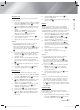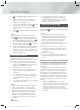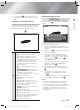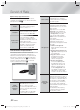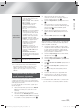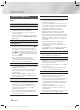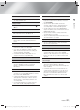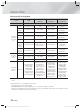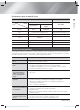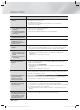Operation Manual
|
50 Italiano
Servizi di Rete
2. Selezionare Aggiorna appl., quindi premere il tasto
E
.
3. L'unità cerca in Internet le versioni aggiornate
delle app. Se vengono trovate nuove app, viene
visualizzato il popup Aggiorna app.
4. Per scaricare l'aggiornamento di un'app particolare,
selezionare l'app, quindi premere il tasto
E
.
A sinistra dell'app viene visualizzato un segno di
spunta.
5. Per deselezionare l'app, evidenziarla, quindi premere
il tasto
E
.
| NOTA |
Per selezionare tutti gli aggiornamenti, selezionare
Seleziona tutto a destra del popup, quindi premere
il tasto
E
. Per deselezionare tutti gli aggiornamenti,
selezionare Desel. tutto, quindi premere il tasto
E
.
6. Dopo aver selezionato gli aggiornamenti che si
desidera scaricare, selezionare Aggiorn. a destra
del popup, quindi premere il tasto
E
.
7. L'unità scarica gli aggiornamenti scelti. In ogni icona
dell'app viene visualizzata una barra di download
man mano che viene scaricato l'aggiornamento di
tale app. Il download è completato quando le barre
di download scompaiono.
Mirroring schermata
La funzione Mirroring della schermata consente di
visualizzare la schermata dello smart phone o del dispositivo
"smart" sulla TV collegata al sistema Home Cinema.
1. Con la schermata iniziale del Blu-ray visualizzata,
premere il tasto BLU (D) del telecomando. Viene
visualizzato il popup Mirroring schermata.
2. Avviare AllShare Cast sul dispositivo.
3. Sul dispositivo, trovare il nome del sistema Home
Cinema nell'elenco dei dispositivi disponibili e
selezionarlo.
4. La TV visualizza un messaggio di connessione in
corso (ad esempio, Connessione a Android_92gb...).
e quindi visualizza il messaggio di connessione
effettuata.
5. In pochi minuti, sulla schermata TV viene visualizzata
la schermata del dispositivo.
| NOTA |
Quando si utilizza la funzione Mirroring schermata,
il video potrebbe avanzare a scatti o potrebbero
verificarsi perdite di audio a seconda dell'ambiente.
È possibile collegarsi a un dispositivo che supporta
AllShare Cast. Il collegamento a tale dispositivo
potrebbe non essere supportato a seconda del
costruttore. Per maggiori informazioni sul supporto
al collegamento mobile, consultare il sito web del
costruttore.
Le trasmissioni Bluetooth possono interferire con
il segnale Mirroring schermata. Prima di utilizzare
la funzione Mirroring della schermata, si consiglia
caldamente di disattivare la funzione Bluetooth dello
smartphone o del dispositivo "smart".
Utilizzo del browser Web
È possibile accedere a Internet utilizzando il browser Web.
Selezionare Web Browser nella schermata iniziale, quindi
premere il tasto
E
.
| NOTA |
Se si lancia il browser Web quando il prodotto è
collegato tramite HDMI a una TV che supporta la
funzione BD Wise (e la funzione BD Wise è attivata),
il browser si adatta alle dimensioni dello schermo
intero e la risoluzione della TV viene impostata
automaticamente sulla risoluzione ottimale.
Il browser Web non è compatibile con le applicazioni
Java.
Se si tenta di scaricare un file, ma non si riesce a
salvarlo, viene visualizzato un messaggio di errore.
L'e-commerce (per l'acquisto dei prodotti online) non
è supportato.
ActiveX non è supportato.
L'accesso ad alcuni siti Web o browser Web gestiti
da determinate attività commerciali potrebbe essere
bloccato.
Sfoglia per link e sfoglia con il puntatore
Il browser Web fornisce due tipi di operazioni di sfoglia:
con il puntatore e per link. Quando si lancia il browser
per la prima volta, è attiva l'operazione di sfoglia con il
puntatore.
Se si utilizza il mouse per navigare nel browser Web, è
consigliabile lasciare attiva l'operazione di sfoglia con il
puntatore. Se si utilizza il telecomando per navigare nel
browser Web, è invece consigliabile utilizzare l'opzione
di sfoglia per link. Lo sfoglia per link sposta la selezione
da un link all'altro nel browser Web ed è molto più veloce
dello sfoglia con il puntatore se si utilizza il telecomando.
Per attivare lo sfoglia per link, seguire i passi di seguito
riportati:
1. Utilizzare i tasti ▲▼◄► del telecomando per
spostare il puntatore sull'icona dello sfoglia per link
nella parte superiore destra della schermata. L'icona
dello sfoglia per link è la terza icona da destra.
Il puntatore è nella posizione corretta se l'icona
diventa blu e sulla schermata appare la scritta "Nav.
collegam.".
HT-F6500_30W_50W-XU_ITA_0207.indd 50HT-F6500_30W_50W-XU_ITA_0207.indd 50 2013-02-07 오후 7:19:252013-02-07 오후 7:19:25